Dropbox: Ako získať viac voľného úložného priestoru

Dochádza vám miesto na Dropboxe? Pozrite si tieto tipy, ktoré vám poskytnú viac voľného úložného priestoru.
Dropbox môže niekedy zlyhať pri rozpoznaní fotografií, ktoré ste nedávno nasnímali na svojom iPhone. Keď sa to stane, môže sa zobraziť nasledujúce chybové hlásenie: „Dropbox nenašiel žiadne nové fotografie alebo videá na iPhone“. Reštartujte telefón a ak toto rýchle riešenie nepomôže, postupujte podľa nižšie uvedených riešení.
Pripojte svoj iPhone k Macu. Kliknite na ikonu Dropbox a prejdite na Nastavenia .
Potom vyberte Predvoľby a kliknite na kartu Importovať .
Zrušte začiarknutie políčka Povoliť nahrávanie fotografií a videí z fotoaparátu . Urobte to, kým je váš iPhone stále pripojený. Zavrieť okno.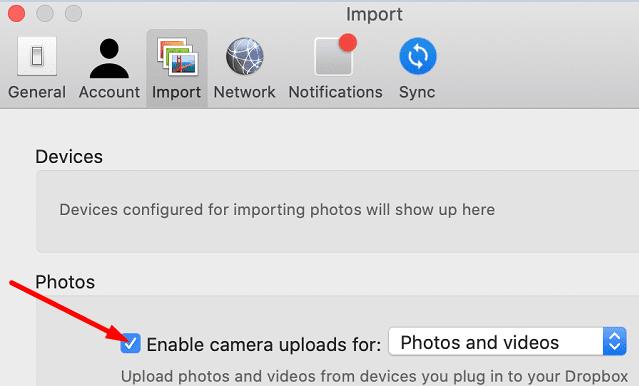
Opakujte rovnaké kroky trikrát alebo štyrikrát a skontrolujte výsledky.
Okrem toho sa uistite, že je váš iPhone viditeľný v časti Zariadenia.
Opätovným povolením nahrávania z fotoaparátu obnovíte nastavenia nahrávania z fotoaparátu pre všetky svoje zariadenia. Keď nabudúce pripojíte svoj iPhone, Dropbox vás vyzve, aby ste potvrdili, že chcete importovať obrázky zo zariadenia.
Aktualizujte aplikáciu Dropbox na svojom iPhone aj Macu.
Na počítači Mac prejdite na panel ponuky (kde je ikona Dropbox vedľa WiFi).
Vyberte ikonu ozubeného kolieska, prejdite do časti Predvoľby a vyberte položku Účet .
Vyberte možnosť Odpojiť túto schránku . Týmto sa odhlásite z vášho účtu.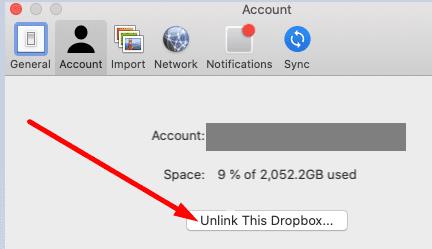
Prihláste sa, pripojte svoj iPhone a skontrolujte, či vaše zariadenie teraz dokáže nájsť najnovšie fotografie.
Majte na pamäti, že možno budete musieť odpojiť a znova pripojiť Dropbox zakaždým, keď potrebujeme nahrať nové fotografie. Toto nemusí byť najpohodlnejšie riešenie, ale mnohí používatelia potvrdili, že funguje.
Ak v telefóne nepoužívate najnovšiu verziu systému iOS, prejdite do časti Nastavenia , vyberte položku Všeobecné , klepnite na položku Aktualizácia softvéru a skontrolujte aktualizácie. Uistite sa, že sú vaše verzie iOS aj macOS aktuálne.
Ak problém pretrváva a Dropbox stále nedokáže rozpoznať a synchronizovať nové fotografie, odinštalujte aplikáciu z vášho iPhone a Mac. Reštartujte svoje zariadenia, znova nainštalujte Dropbox a skontrolujte, či si všimnete nejaké vylepšenia.
Ak Dropbox nemôže nájsť nové fotografie na vašom iPhone, uistite sa, že používate najnovšiu verziu iOS a aplikácie Dropbox. Okrem toho obnovte nastavenia nahrávania z fotoaparátu a odpojte Dropbox. Dúfame, že sa vám podarilo problém vyriešiť pomocou tohto sprievodcu. Neváhajte a podeľte sa o svoje pripomienky v komentároch nižšie.
Dochádza vám miesto na Dropboxe? Pozrite si tieto tipy, ktoré vám poskytnú viac voľného úložného priestoru.
Ak v Office 365 odznak Dropbox chýba, zrušte prepojenie svojho účtu s počítačom a potom ho prepojte späť.
Už vás nebaví dostávať e-maily s malým úložným priestorom na Dropbox? Pozrite sa, ako ich môžete vypnúť.
Ak chcete vyriešiť problémy s ukážkou Dropboxu, uistite sa, že platforma podporuje typ súboru a že súbor, ktorý sa pokúšate zobraziť, nie je chránený heslom.
Ak sa Dropox.com nenačíta, aktualizujte svoj prehliadač, vymažte vyrovnávaciu pamäť, deaktivujte všetky rozšírenia a spustite novú kartu inkognito.
Ak Dropbox nemôže nájsť a nahrať nové fotografie z vášho iPhone, uistite sa, že používate najnovšie verzie aplikácií pre iOS a Dropbox.
Poskytnite svojmu účtu Dropbox ďalšiu úroveň zabezpečenia. Pozrite sa, ako môžete zapnúť zámok prístupovým kódom.
Povedzte Dropboxu, ako sa cítite. Pozrite sa, ako môžete poslať spätnú väzbu, aby sa služba mohla zlepšiť, a zistiť, ako sa cítia ich zákazníci.
Presťahovali ste sa? V takom prípade si pozrite, ako používať iné časové pásmo na Dropboxe.
Prispôsobte si svoje pracovné prostredie tak, že Dropbox bude otvárať kancelárske aplikácie, ktoré potrebujete, tak, ako ich potrebujete otvárať.
Ak sú e-maily o aktivite priečinka Dropbox nepotrebné, tu sú kroky, podľa ktorých ich môžete deaktivovať.
Práca s ostatnými si bude vyžadovať zdieľanie súborov. Pozrite sa, ako môžete niekoho požiadať o nahranie súboru na Dropbox.
Chcete z Dropboxu vyťažiť maximum? Tu je návod, ako môžete získať bulletin o nových funkciách, aby ste mali prehľad.
Niektoré upozornenia na prihlásenie do Dropboxu nie sú potrebné. Tu je návod, ako ich vypnúť.
Ak nemôžete generovať odkazy na Dropboxe, vo vašom účte môže byť aktívny zákaz zdieľania. Vymažte vyrovnávaciu pamäť prehliadača a skontrolujte výsledky.
Zistite, koľko úložného priestoru máte na svojom účte Dropbox, aby ste videli, koľko ďalších súborov môžete nahrať. Tu je návod, ako to môžete urobiť.
Štandardná písomná štruktúra dátumov má jemné rozdiely medzi kultúrami na celom svete. Tieto rozdiely môžu spôsobiť nedorozumenia, keď
Zistite, aké máte alternatívy, keď nemôžete odoslať prílohu e-mailu, pretože súbor je príliš veľký.
Zistite, ako sa niekto dostal do vášho účtu Dropbox a zistite, ktoré zariadenia a prehliadače majú prístup k vášmu účtu.
Máte dosť Dropboxu? Tu je návod, ako môžete svoj účet navždy vymazať.
Apple odvádza lepšiu prácu v oblasti ochrany súkromia ako väčšina spoločností. Nie všetky predvolené nastavenia na iPhone sú však v najlepšom záujme používateľa.
Pomocou tohto akčného tlačidla môžete kedykoľvek zavolať ChatGPT na svojom telefóne. Tu je návod, ako otvoriť ChatGPT pomocou akčného tlačidla na iPhone.
Ako urobiť dlhú snímku obrazovky na iPhone, pomôže vám jednoducho zachytiť celú webovú stránku. Funkcia posúvania obrazovky na iPhone je k dispozícii v systémoch iOS 13 a iOS 14 a tu je podrobný návod, ako urobiť dlhú snímku obrazovky na iPhone.
Heslo iCloud si môžete zmeniť mnohými rôznymi spôsobmi. Heslo iCloud si môžete zmeniť v počítači alebo v telefóne prostredníctvom aplikácie podpory.
Keď niekomu inému pošlete spoločný album na iPhone, bude musieť súhlasiť s pripojením sa k nemu. Existuje niekoľko spôsobov, ako prijať pozvánky na zdieľanie albumu na iPhone, ako je uvedené nižšie.
Keďže AirPods sú malé a ľahké, niekedy sa ľahko stratia. Dobrou správou je, že skôr, ako začnete rozoberať dom a hľadať stratené slúchadlá, môžete ich sledovať pomocou svojho iPhonu.
Vedeli ste, že v závislosti od regiónu, kde sa váš iPhone vyrába, sa môže líšiť od iPhonov predávaných v iných krajinách?
Vyhľadávanie obrázkov v opačnom poradí na iPhone je veľmi jednoduché, keď môžete použiť prehliadač v zariadení alebo niektoré aplikácie tretích strán pre viac možností vyhľadávania.
Ak často potrebujete niekoho kontaktovať, môžete si na svojom iPhone nastaviť rýchle volania pomocou niekoľkých jednoduchých krokov.
Horizontálne otáčanie obrazovky na iPhone vám pomôže pohodlnejšie sledovať filmy alebo Netflix, prezerať si PDF súbory, hrať hry atď. a mať lepší zážitok.




























